Настройка прокси в ProxyCap
ProxyCap перенаправляет трафик конкретных приложений через HTTP/HTTPS/SOCKS5-прокси, не затрагивая остальную систему.
Данные подключения: Начало работы → Настройка прокси
Протоколы: HTTP/HTTPS • SOCKS5
Поток настройки
- Добавьте прокси-сервер Mango в список ProxyCap.
- Создайте правило маршрутизации для нужного приложения.
- (Опционально) Включите DNS через прокси и исключения.
- Проверьте IP и стабильность соединения.
Шаг 1. Добавить прокси Mango
- Откройте ProxyCap → Preferences → Proxies → New.
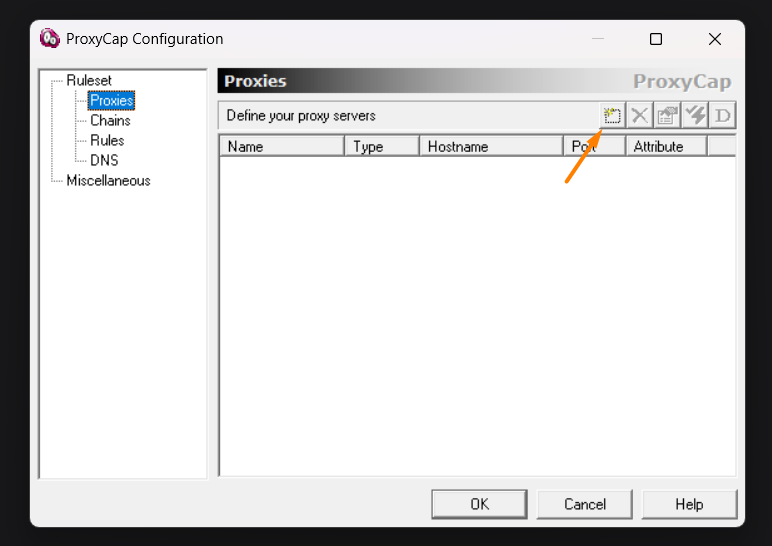
- Выберите тип:
HTTP,HTTPSилиSOCKS5. - Укажите:
- Host:
p2.mangoproxy.com - Port:
2333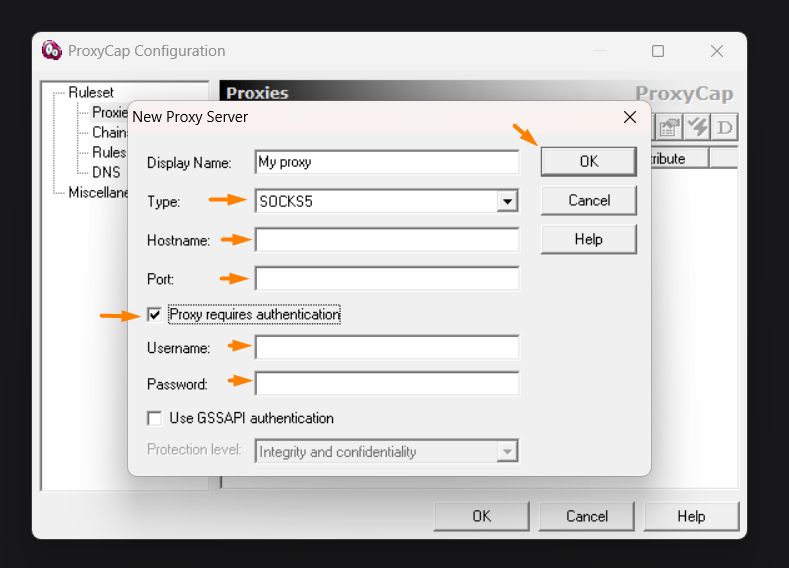
- Host:
- Включите Authentication (если требуется) и введите логин/пароль.
- Сохраните.
Шаг 2. Создать правило маршрутизации (Routing Rule)
- Rules → New Rule.
- Action:
Redirect through proxy→ выберите добавленный прокси. - Programs: укажите путь к исполняемому файлу приложения (например, браузер или бот).
- Targets (опционально): ограничьте правило конкретными доменами/подсетями.
- DNS: включите
Resolve names through proxy(уменьшает утечки DNS). - Сохраните и поднимите правило выше в списке (приоритизация).
Шаг 3. Проверка
- Запустите приложение, откройте
https://api.ipify.org. - IP должен соответствовать Mango Proxy.
Цепочки прокси (Chaining)
Если требуется цепочка (например, ProxyCap → Charles → Mango):
- В Proxies добавьте сначала локальный прокси (Charles
127.0.0.1:8888), затем Mango. - Создайте Proxy Chain и используйте её в правиле.
- Следите за производительностью (каждый хоп добавляет задержку).
Частые ошибки
- Rule не срабатывает — убедитесь, что выбран верный exe/app, правило выше других и активно.
- DNS-утечки — включите
Resolve names through proxy. - 407 — проверьте логин/пароль и тип протокола.
См. также
- Диагностика трафика: Charles / Fiddler
- Системные прокси: Windows • macOS • Linux